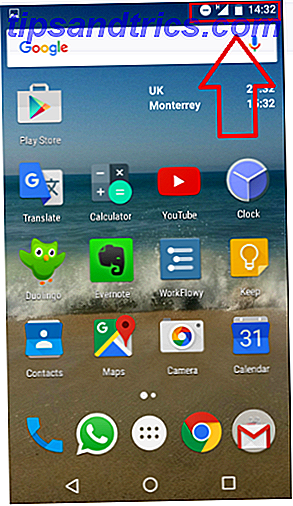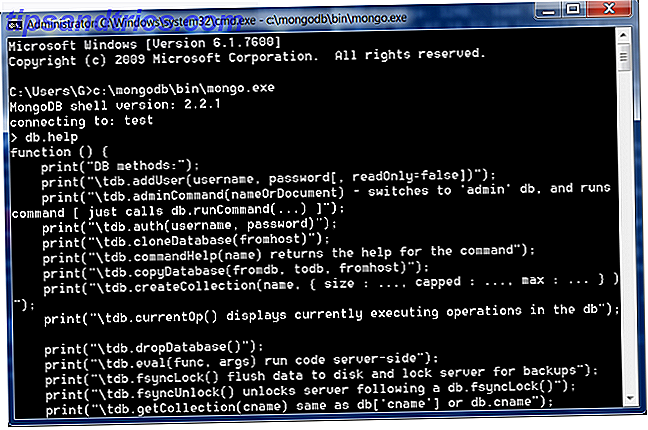Selv om det er sannsynligvis klokt å slå av alle varslene når du gir en presentasjon med datamaskinen din, er det andre grunner til at du kanskje vil deaktivere bestemte stasjonære varsler. For eksempel, hvis en bestemt app er overdreven med sine varsler, kan du slå av varsler for den aktuelle appen.
- Gå til Innstillinger > Varsler og handlinger .
- Rull ned for å få varsler fra disse senderne eller Vis varsler fra disse appene .
- Du kan selektivt bytte av og på alle apper som tilbyr varsler i Windows 10 Action Center Slik tilpasser og deaktiverer du Windows 10 Action Center Slik tilpasser og deaktiverer du Windows 10 Action Center Handlingssenteret for Windows 10 er et verktøy for strømbrukere. Den samler inn alle dine viktige varsler og nøkkelsystem snarveier i oppgavelinjen. Vi viser deg hvordan du konfigurerer Action Center til perfeksjon. Les mer .

Hvis du gjør en presentasjon og bare vil slå av alle varslene i en begrenset periode, går du til Innstillinger > Meldinger og handlinger og slår av Få meldinger fra apper og andre sendere .
Du kan også veksle meldinger på låseskjermen på og av, skjul varsler når du kopierer skjermen, og deaktiver eller aktiver Windows 10 tips og forslag mens du bruker operativsystemet.
Du kan se prosessen i aksjon i videoen nedenfor:
Foretrekker du å holde appvarslene dine på eller av? Er det noen spesielle lovbrytere som du finner du bare nødt til å slå av? Gi oss beskjed i kommentarene.